CAD快速看图怎么分图 快速分图方法
2021-08-06 16:17:22 作者:佚名 CAD快速看图是一款非常不错的图纸查看软件。用户可以在里面进入快速分图,不过有部分用户不知道怎么操作,下面小编就针对这个问题告诉你答案。
1、用CAD快速看图打开图纸,点击VIP按钮选择“CAD图纸分割导出”功能,也可以右键点击图纸,出现右键菜单,选择功能。
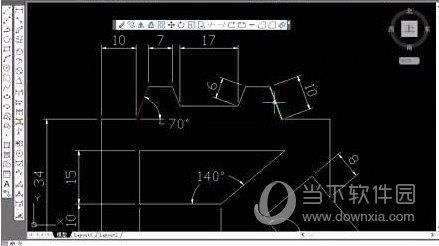
2、选择后,弹出对话框,点击“选择区域”。

3、鼠标左键框选需要分图的范围。然后点击“导出图纸”。
4、此时弹出对话框,我们可以选择分图后保存的位置、名字、图纸版本,点击保存按钮。点击后,提示我们保存成功。
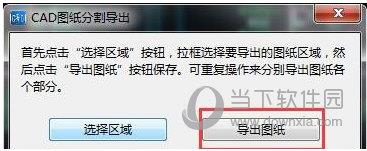
5、此时可以在保存的位置找到分出来的图纸。
6、打开图纸后,可以看到已经把需要的部分导出来了。
以上就是小编为大家带来的CAD快速看图分图介绍,希望能够对你有一定帮助,学会的话可以去软件里面试试了。











